نمایش یا پنهان کردن مقادیر از دست رفته یا خالی سطرها و ستون ها
وقتی با تاریخ ها یا سطل های عددی کار می کنید، Tableau فقط مقادیری را نشان می دهد که در داده های شما نشان داده شده است. اگر داده های شما شامل محدوده کامل مقادیر نباشد، مقادیر از دست رفته نشان داده نمی شوند.
مجموعه داده های زیر را در نظر بگیرید. این شامل یک ستون برای ماه و یک ستون برای اندازه است. ردیفهایی برای ژانویه تا مه و سپتامبر تا دسامبر وجود دارد، بدون هیچ دادهای برای ژوئن، جولای یا آگوست. اگر یک نمودار خطی در Tableau ایجاد کنید، ماه های از دست رفته نشان داده نمی شوند. میتوانید به صورت اختیاری ماههای از دست رفته را نشان دهید تا مشخص شود که هیچ دادهای در آن زمان ثبت نشده است.
نمایش مقادیر از دست رفته از یک محدوده شناخته شده
Tableau میتواند ماههای از دست رفته ژوئن، ژوئیه و آگوست را از مجموعه دادههای نمونه استنتاج کند، زیرا یک دامنه ممکن به وضوح تعریف شده، مانند تاریخها یا سطلهای عددی وجود دارد. اگر دادههای شما شامل دوشنبه، سهشنبه، چهارشنبه، شنبه و یکشنبه باشد، Tableau میتواند مقادیر از دست رفته را بهعنوان پنجشنبه و جمعه پر کند. با این حال، اگر مجموعه دادههای شما فهرستی از رنگها مانند سبز، سبز، آبی و زرد بود، Tableau نمیتواند مقادیر از دست رفته را استنتاج کند، زیرا هیچ راه قطعی برای دانستن اینکه بقیه مقادیر باید چه باشند وجود ندارد.
اگر گزینه Show Missing Values را نمیبینید، دادههای شما با شرایطی که Tableau میتواند مقادیر از دست رفته را تعیین کند مطابقت ندارد.
تغییر مقادیر از دست رفته
به طور پیش فرض، مقادیر سرصفحه از دست رفته در محدوده تاریخ یا سطل های عددی نشان داده نمی شوند. محور x در این مثال از ماه می تا سپتامبر است.
می توانید مقادیر هدر گم شده را برای نشان دادن داده های ناقص نمایش دهید.
- روی هدرهای تاریخ یا bin کلیک راست کنید (کنترل کلیک در Mac) و Show Missing Values را انتخاب کنید.
محور x در این مثال بهروزرسانی میشود تا هدرهای ژوئن، جولای و آگوست را شامل شود.
برای بازگشت به رفتار پیشفرض، میتوانید Show Missing Values را خاموش کنید.
- روی هدرهای تاریخ یا bin کلیک راست کنید (کنترل کلیک در Mac) و علامت Show Missing Values را بردارید.
مقادیر Null در مقابل از دست رفته ها / Missing
بین مقادیر از دست رفته سرصفحه و داده های پوچ تفاوت وجود دارد. در مثال ماههای از دست رفته، ژوئن، جولای و آگوست در مجموعه دادهها به عنوان ردیفهای کامل وجود ندارد. مارس به عنوان یک ردیف در داده ها وجود دارد، اما مقدار ستون Size برای مارس خالی است. این یک مقدار صفر است.
به عبارت دیگر، یک نشانگر null فقط برای تهی ها وجود دارد، نه برای gap ها به دلیل مقادیر هدر از دست رفته.
می توانید مقادیر null را با یک فیلد محاسبه شده با استفاده از تابع ZN() جایگزین کنید. ZN تهی (اما مقادیر هدر را از دست نمی دهد) با صفر جایگزین می کند. اندازه برای مارس صفر است، بنابراین ZN(Size) برای مارس صفر قرار می دهد. با این حال، هیچ ردیفی برای ژوئن، جولای یا آگوست وجود ندارد. ZN برای آن ماهها ردیف ایجاد نمیکند یا صفر اضافه نمیکند، زیرا آنها به جای تهی نیستند.
توجه: همچنین می توانید محاسباتی را بر روی مقادیر از دست رفته که در نما نشان داده شده اند انجام دهید. برای انجام این کار، منوی Analysis را در بالا باز کنید و سپس Infer Properties را از Missing Values انتخاب کنید.
نمایش و پنهان کردن سطرها و ستون های خالی
هنگامی که با فیلدهایی کار می کنید که تاریخ یا سطل های عددی نیستند، Tableau ردیف ها و ستون های خالی را به طور پیش فرض پنهان می کند.
به عنوان مثال، تصور کنید که به باشگاه های دانشجویی و دانشجویانی که در آن باشگاه ها هستند نگاه می کنید. اگر دانش آموزی باشد که در یک باشگاه نباشد، نام آن دانش آموز فقط در یک بعد دانشجو و باشگاه ظاهر نمی شود. با انتخاب Analysis > Table Layout > Show Empty Rows می توانید ردیف های خالی را نشان دهید.
توجه: اگر با روابط چند واقعیت در منابع داده با چندین جدول پایه کار می کنید، ممکن است منطق پیچیده تری وجود داشته باشد که تعیین می کند چه زمانی تهی ها در ردیف های خالی دیده می شوند.
برای خرید لایسنس نرم افزار Tableau ، میتوانید از خدمات ما استفاده نموده و درخواست خود را از طریق فرم زیر ثبت نمایید.

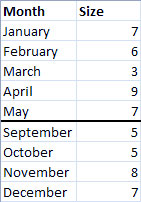
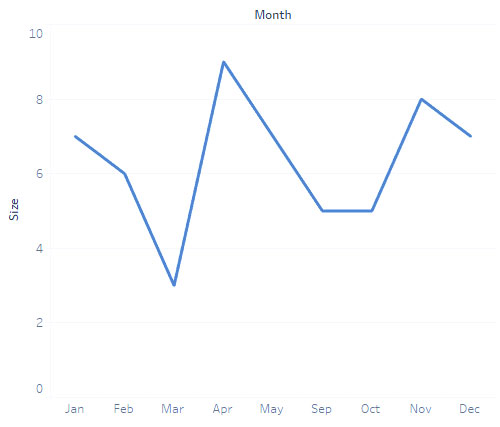
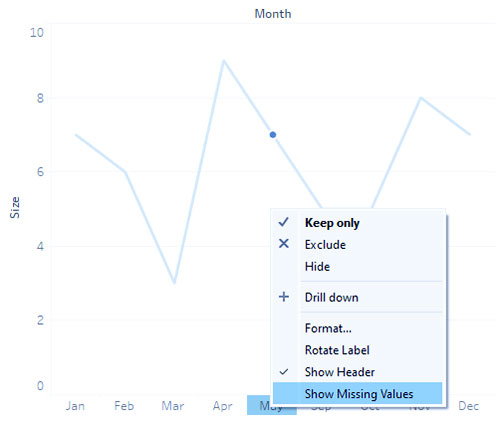
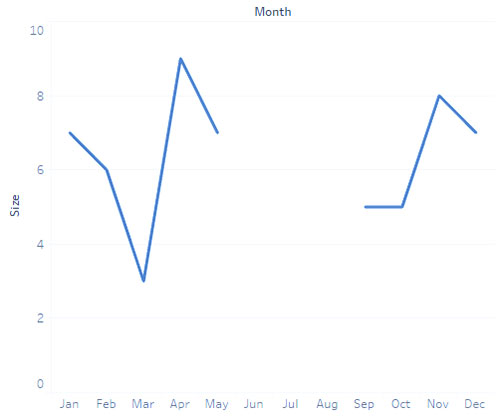
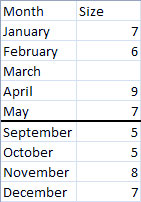
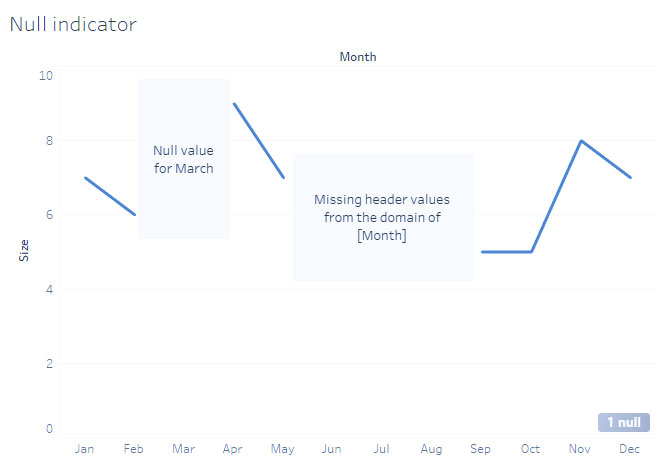
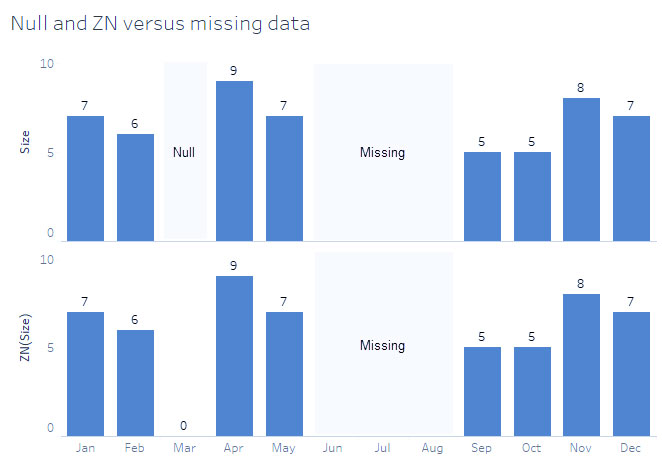
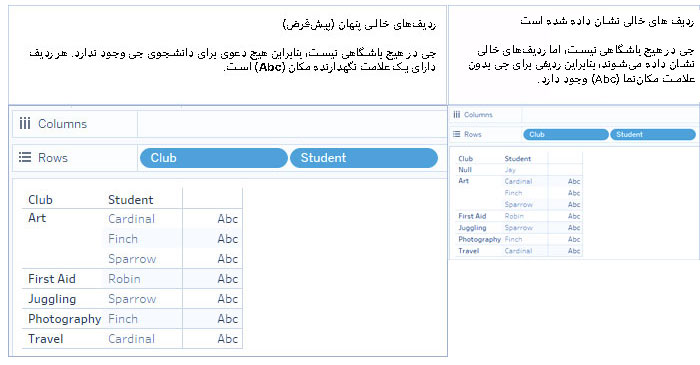



بدون دیدگاه